Jak nakupovat s Apple Pay on MacOS Sierra

Apple Pay, jakmile doména iPhone a Sledujte uživatele, dorazila na MacOS Sierra. Zde je návod, jak ho používat.
Právě teď je počet online obchodníků, kteří akceptují službu Apple Pay, poněkud malý, ale můžete očekávat, že číslo narůstá, jak více a více se dostanou na palubu.
Použití Apple Pay na počítači Mac , ujistěte se, že jste ji nejprve nastavili, abyste ji použili. Stále budete potřebovat iPhone pro dokončení transakcí Apple Pay a zajistěte, aby kontinuita fungovala také mezi vaším iPhone a Mac. Navíc tato funkce bude fungovat pouze na Safari.
Chcete-li používat Apple Pay na vašem počítači Mac, nejdříve se dostanete na webové stránky, které jej podporují. Aplikace Apple.com je samozřejmě nastavena tak, aby zpracovávala takové transakce, takže tam provedeme příklad transakce.
Nejprve vyberte položku a vložte ji do tašky. Pokud to web podporuje, uvidíte možnost "Check with Apple Pay".
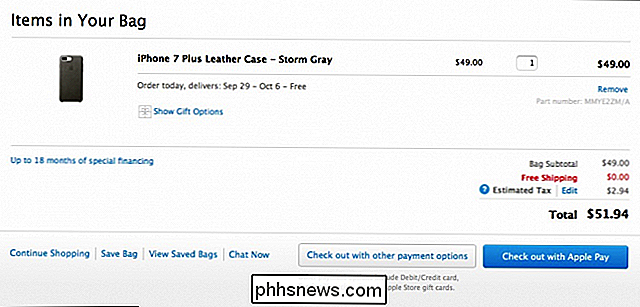
Projděte zbytek transakce a klikněte na černé tlačítko Apple Pay.
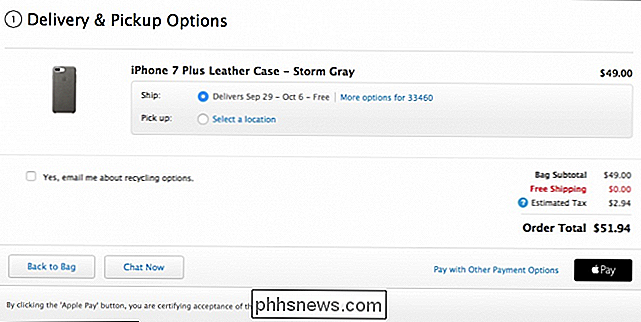
Zobrazí se dialog s výzvou potvrďte transakci na vašem iPhone.
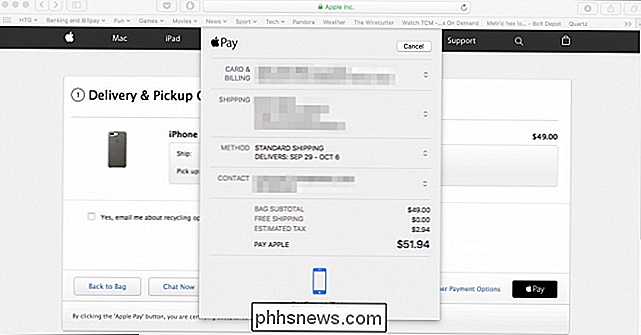
Poté budete vyzváni, aby váš iPhone potvrdil vložením prstu na snímač Touch ID. Pokud používáte službu Apple Watch k zaplacení, musíte pro dokončení transakce dvakrát stisknout boční tlačítko.
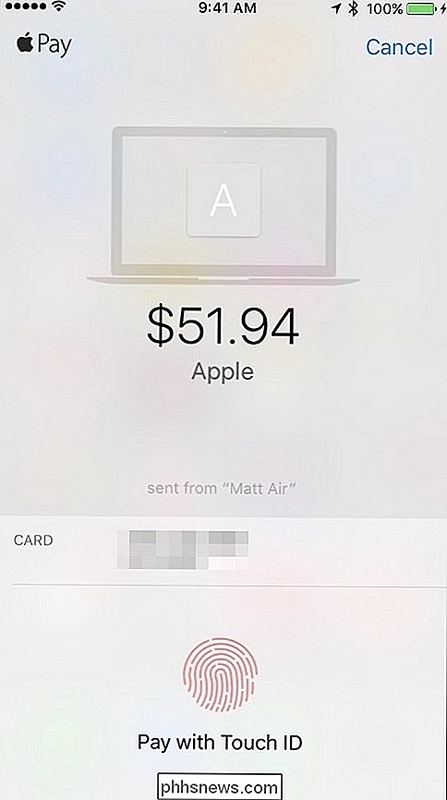
To je vše. Jakmile bude transakce dokončena, obdržíte potvrzení o transakci a zašlete fakturu e-mailem.
Pokud máte pochybnosti o tom, jak Apple Pay nakupovat věci na internetu, pak je jistě, že je bezpečnější než použití kreditu nebo debetní kartou. Při každé transakci Apple Pay používá token pro jedno použití, což znamená, že při prodeji nepředává informace o vaší kartě. Místo toho se proces uskutečňuje mezi počítačem Mac a iPhone nebo sledováním.
Apple sám popisuje proces jako takový:
Když používáte službu Apple Pay k nákupu počítače Mac v Safari, Apple Pay přenáší informace o nákupu šifrovaný formát mezi vaším počítačem Mac a zařízením iOS nebo službou Apple Watch, abyste dokončili svou transakci.
Jak jsme říkali, v současné době je počet podporovaných webových stránek malý, ale to se v příštích měsících pravděpodobně změní. Mezitím buďte v dohledu na černé logo Apple Pay, protože to znamená, že nebudete muset hledat peněženku nebo peněženku, abyste si mohli načíst kartu.

Jak exportovat nebo ukládat všechny obrázky z textových zpráv MMS na Android
Pokoušíte se zjistit, že někteří někteří uživatelé vás poslali zpět a nevzpomínáte si, kdo to byl. Místo toho, abyste prošly všechny vaše textové zprávy od každého, kdo vám mohl poslat obrázek, proč neudávat všechny obrázky z vašich textových zpráv? Volná aplikace "Uložit MMS" to udělá přesně. Přejděte do obchodu Play a vyhledejte "uložit mms", nainstalujte aplikaci "Uložit MMS" a přejděte do Zásuvky aplikací a spusťte aplikaci.

Jak snadno zesílit signál mobilního telefonu doma
ŠPatná síla signálu může být poruchou vašeho dopravce, nebo by to mohlo být způsobeno blokováním signálů na stěnách vašeho domu. Bez ohledu na příčinu můžete tento signál zvýšit a doma získat maximální počet pruhů. Nebo ještě lépe, stačí použít Wi-Fi, který zavolá modernímu telefonu. Mnoho buněčných nosičů nabízí levné - nebo dokonce i bezplatné zařízení, které můžete připojit doma, aby se rozšířil mobilní signál.



